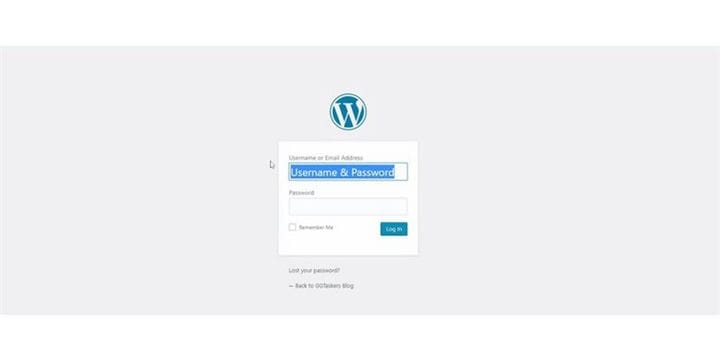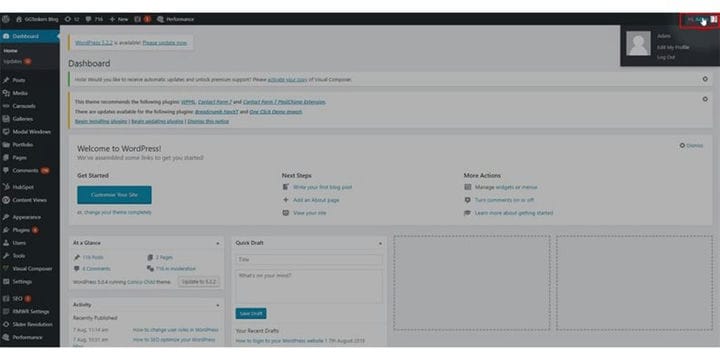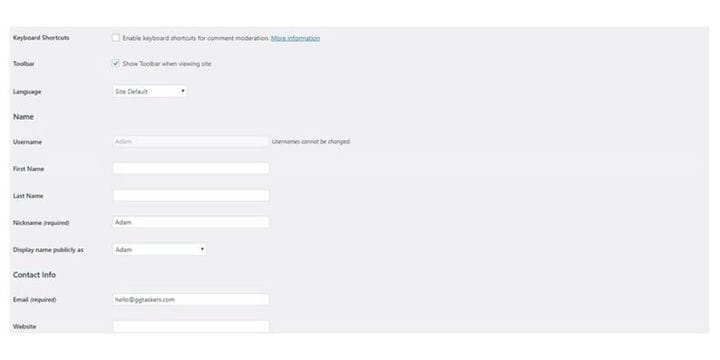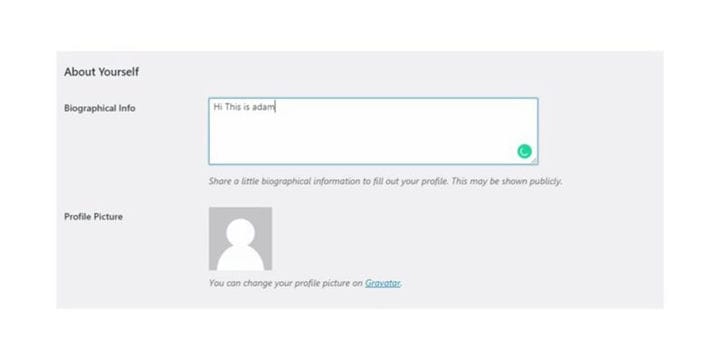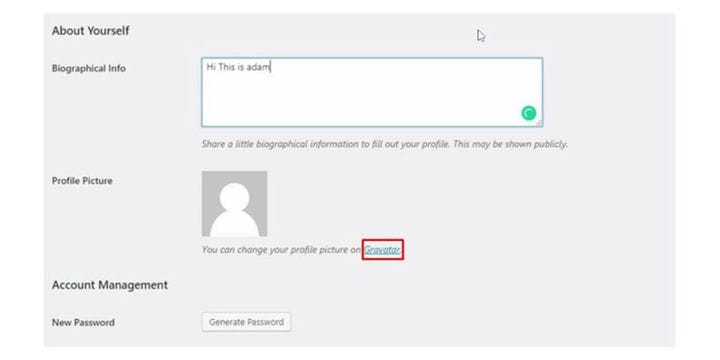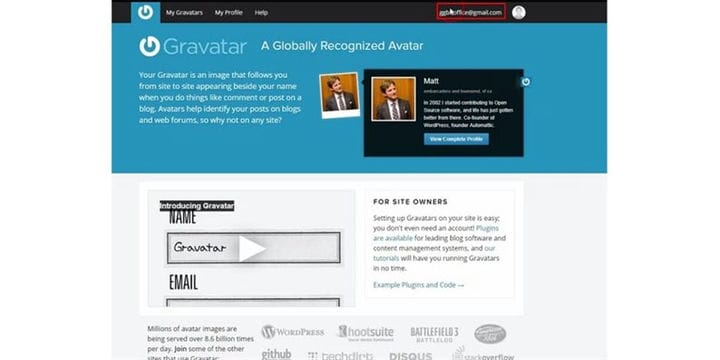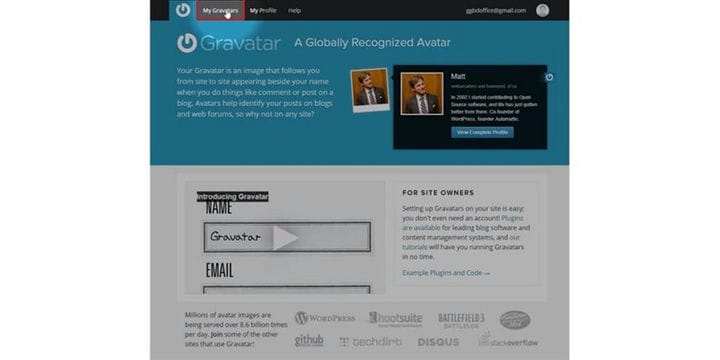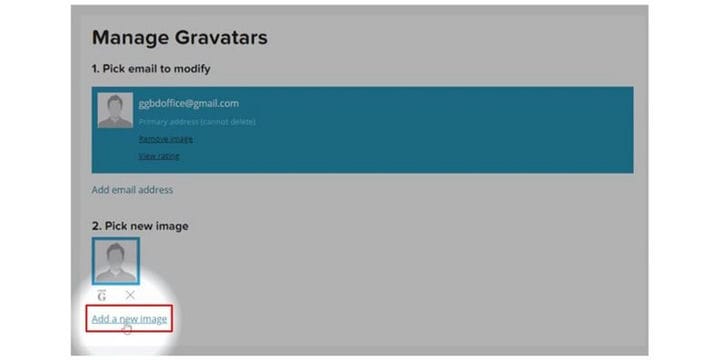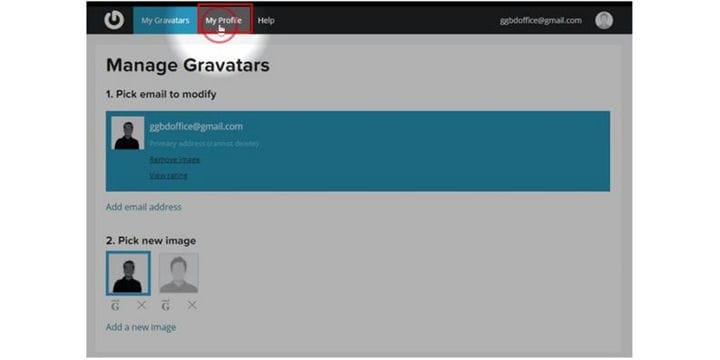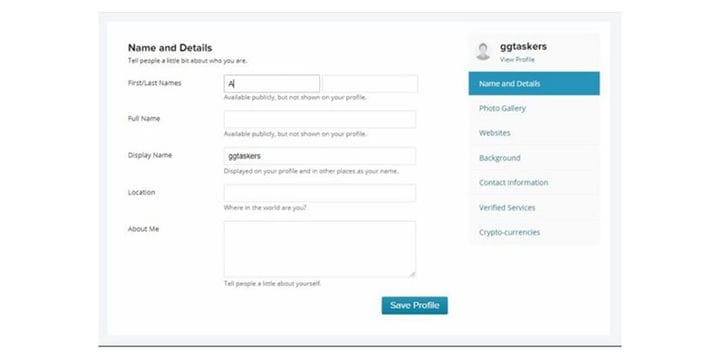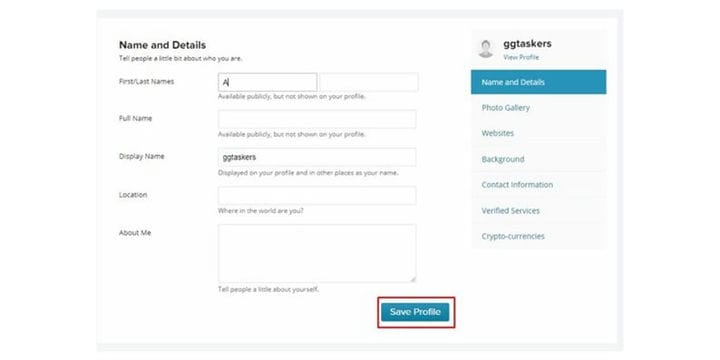Kuidas värskendada oma WordPressi kasutajakontot
Inimesed suhtlevad inimestega. Me ei taha suhelda robotite ega masinatega. Blogi kirjutades peaksite alati panema inimlikku puudutust. Peate panema blogi autori pildi ja kirjelduse. Selleks tuleb uuendada autori kasutajakontot. Täna õpime, kuidas WordPressi kasutajakontot värskendada .
1 samm: peate minema oma veebisaidi taustaprogrammi või WordPressi jaoks; see on tuntud kui wp-admin. Wp-admin on WordPressi veebisaidi universaalne sisselogimine. Oletame, et teie veebisait on www.example.com, siis peate sisestama URL-i kujul www.example.com/wp-admin.
2 samm: nüüd peate valima kasutajakonto, mida soovite värskendada. Veenduge, et olete valinud õige konto. Üksikasjade muutmiseks peate klõpsama kasutajakonto nimel, mis asub ekraani paremas ülanurgas.
3 samm: kõigepealt peate esitama kasutajate täpsed andmed, nagu nimi, kontaktteave. See on oluline teave, mida soovite oma vaatajatega jagada.
4 samm: peate esitama õige elulooteabe, mis kuvatakse igas kasutaja kirjutatud ajaveebipostituses. Seega veenduge, et esitate seal kehtiva teabe.
5 samm: on aeg lisada kasutajatele pilt. Seda ei saa oma WordPressi taustaprogrammi kaudu teha. Kuid saate seda muuta Gravataris, mis on WordPressi kolmanda osapoole rakendus. Piltide lisamiseks klõpsake minu Gravataril.
6 samm: nüüd peate sisse logima oma WordPressi kontoga, mille saab avada ametlikult WordPressi veebisaidilt. Nii et veenduge, et olete sisse logitud.
7 samm: nüüd peate klõpsama minu Gravataril, mis asub ekraani vasakus ülanurgas. Piltide lisamiseks klõpsake minu Gravataril.
8 samm: alt leiate valiku nimega Lisa uus pilt. Pildi lisamiseks tuleb klõpsata ‘Lisa uus pilt’.
9 samm: kui olete pildi määranud, peate klõpsama minu profiilil. See jaotis küsib teilt vajalikku teavet.
10 samm: sisestage oma nimi, kuvatav nimi, asukoht ja vajalik teave enda kohta. See on oluline, et teie teave ühtiks teabega, mille andsite WordPressi taustaprogrammis.
11 samm: kui olete nõutava teabega seadistanud, klõpsake nuppu Salvesta profiil. See salvestab sellel ekraanil esitatud teabe.
Kui olete teabe lisamise lõpetanud, peate minema tagasi oma WordPressi veebisaidi taustaprogrammi. Teavet ei uuendata koheselt, seega peate ootama 1–2 tundi, et sünkroonida teave oma kasutajakontoga.